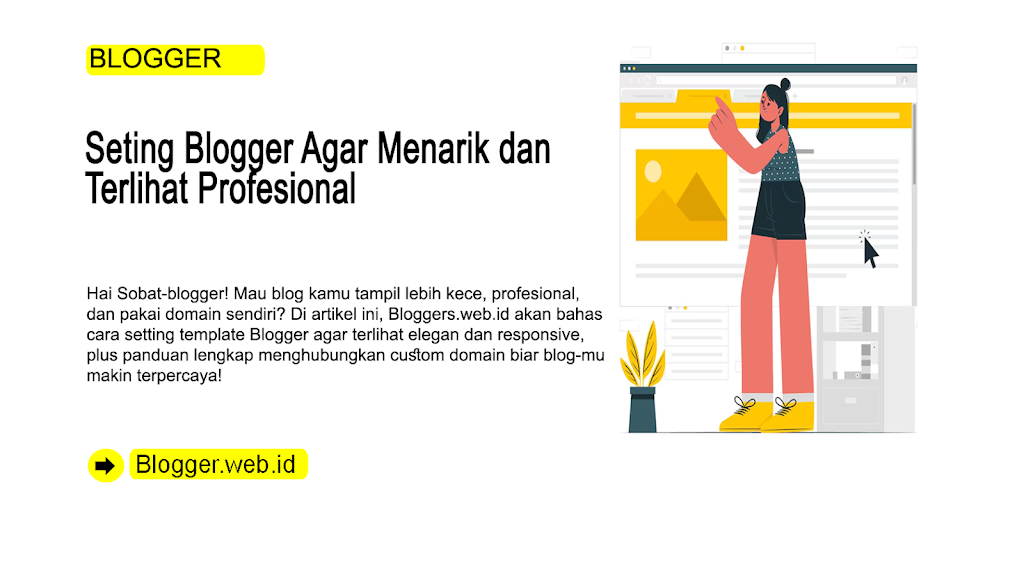Seting Template Blogger yang Menarik dan Terlihat Profesional serta Menghubungkan Domain
Memiliki blog dengan tampilan profesional adalah salah satu fondasi penting untuk membangun kepercayaan pembaca dan memperbesar peluang monetisasi. Sobat-Blogger yang serius ingin sukses di dunia blogging melalui platform Blogger, wajib memahami bagaimana cara memilih, mengatur, dan menyesuaikan template agar blog tidak hanya menarik secara visual, tetapi juga optimal secara fungsional. Tidak kalah pentingnya, menghubungkan domain khusus juga merupakan langkah esensial untuk membangun branding yang kuat.
Dalam artikel lengkap ini, kita akan membahas secara mendalam cara menyeting template Blogger agar terlihat profesional serta bagaimana menghubungkannya dengan domain pribadi secara tepat dan efisien.
Mengapa Template Blogger Harus Terlihat Profesional?
Blog yang tampil profesional akan lebih mudah menarik perhatian pengunjung. Tidak hanya itu, tampilan visual yang rapi dan terstruktur dapat meningkatkan waktu kunjungan, mengurangi bounce rate, serta memberikan kesan kredibel bagi pengunjung baru.
Selain itu, jika Sobat-Blogger berniat mendaftar Google AdSense atau melakukan kerja sama brand, tampilan blog menjadi salah satu aspek yang dinilai.
Mengenal Jenis Template Blogger
Template Default dari Blogger
Blogger menyediakan beberapa template bawaan seperti Contempo, Soho, Emporio, dan Notable. Masing-masing memiliki keunggulan dari segi tampilan, kecepatan, serta struktur SEO-friendly.
Kelebihan:
-
Mudah dikustomisasi langsung dari dashboard
-
Cepat dan ringan
-
Kompatibel dengan update terbaru dari Google
Kekurangan:
-
Terbatas dalam fitur
-
Tampilan cenderung generik dan mudah dikenali sebagai template bawaan
Template Premium dari Pihak Ketiga
Sobat-Blogger juga bisa menggunakan template dari desainer pihak ketiga, seperti Templateify, SoraTemplates, atau Gooyaabi Templates.
Keunggulan:
-
Desain lebih modern dan variatif
-
Banyak fitur tambahan seperti dark mode, sticky menu, dan infinite scroll
-
Struktur SEO yang lebih baik
Perhatian:
Pastikan membeli dari penyedia terpercaya untuk menghindari kode berbahaya atau script tersembunyi yang merugikan blog.
Cara Mengganti dan Mengatur Template di Blogger
H3: Mengunggah Template Baru
-
Masuk ke dashboard Blogger.
-
Pilih menu Tema.
-
Klik tanda panah pada tombol “Sesuaikan”, lalu pilih Pulihkan.
-
Upload file .xml template yang sudah disiapkan.
-
Klik Simpan dan refresh blog Anda untuk melihat perubahan.
H3: Menyesuaikan Template dengan HTML
Jika Sobat-Blogger memahami sedikit tentang HTML dan CSS, Anda bisa langsung mengedit template untuk hasil yang lebih personal.
-
Masuk ke Tema > Edit HTML.
-
Gunakan shortcut Ctrl + F untuk mencari elemen tertentu.
-
Ubah warna, font, atau tata letak sesuai kebutuhan.
Panduan lanjutan tersedia di Blogger Help – Edit HTML Template
Komponen Visual yang Harus Dimiliki Template Profesional
Header dan Navigasi
Bagian atas blog adalah tempat pertama yang dilihat pengunjung. Gunakan logo yang jelas dan navigasi menu yang mudah dipahami. Menu harus memuat halaman penting seperti “Tentang”, “Kontak”, dan kategori utama blog.
Sidebar yang Informatif
Gunakan sidebar untuk menampilkan:
-
Artikel populer
-
Kategori/label
-
Widget sosial media
-
Formulir langganan email
Footer yang Informatif
Bagian bawah blog bisa diisi dengan:
-
Informasi hak cipta
-
Menu navigasi tambahan
-
Widget media sosial atau kontak
Tips Mendesain Template Blogger agar SEO-Friendly
Kecepatan Loading Blog
Gunakan template yang ringan dan hindari terlalu banyak widget berat. Kecepatan loading sangat memengaruhi SEO dan pengalaman pengguna.
Struktur Heading yang Teratur
Pastikan template memiliki struktur heading yang benar (H1, H2, H3) agar mudah dirayapi mesin pencari. Judul artikel harus menggunakan tag H1, dan subjudul menggunakan H2 atau H3.
Desain Responsif (Mobile-Friendly)
Sebagian besar pengguna internet mengakses blog melalui perangkat mobile. Pilih template yang menyesuaikan tampilan dengan baik di semua perangkat.
Menghubungkan Domain Kustom ke Blogger
Menggunakan domain kustom (.com, .net, dll) akan membuat blog terlihat lebih profesional dan mudah diingat.
Langkah-Langkah Menghubungkan Domain
-
Beli domain dari penyedia terpercaya seperti Niagahoster, Rumahweb, Namecheap, atau Google Domains.
-
Masuk ke Blogger > Setelan > Domain Kustom.
-
Masukkan domain yang dibeli, misalnya: www.namablog.com.
-
Blogger akan memberikan 2 record CNAME yang harus dimasukkan ke DNS domain.
-
Masuk ke pengaturan DNS domain, lalu tambahkan CNAME sesuai instruksi.
-
Tambahkan juga 4 A record milik Google:
| Host | IP Address |
|---|---|
| @ | 216.239.32.21 |
| @ | 216.239.34.21 |
| @ | 216.239.36.21 |
| @ | 216.239.38.21 |
-
Simpan, lalu tunggu propagasi sekitar 1-24 jam.
Referensi resmi: Menggunakan Domain Kustom dengan Blogger
Domain dan Branding Blog
Nama domain juga akan mempengaruhi persepsi pengunjung terhadap blog. Gunakan nama yang:
-
Relevan dengan niche konten
-
Mudah diingat dan dieja
-
Tidak terlalu panjang
Contoh yang baik: resepsehatku.com, teknoblogger.id, atau inspirasibisnismu.com
Tips Tambahan untuk Meningkatkan Kesan Profesional
Gunakan Favicon dan Logo Kustom
Buat favicon yang sesuai dengan tema blog dan logo unik yang bisa digunakan di header dan media sosial. Ini akan memperkuat identitas blog di mata pembaca.
Gunakan Font yang Mudah Dibaca
Hindari font dekoratif yang sulit dibaca. Gunakan kombinasi font seperti Roboto untuk isi dan Lora untuk judul.
Konsistensi Warna
Pilih palet warna utama (maksimal 3 warna) dan gunakan konsisten di seluruh elemen blog.
Penutup
Dengan menyeting template Blogger secara optimal dan menghubungkan domain kustom, Sobat-Blogger telah selangkah lebih maju dalam membangun blog yang kredibel dan profesional. Tampilan blog bukan sekadar soal estetika, tetapi juga berdampak besar pada pengalaman pengguna dan peluang monetisasi.